Bookingbird ermöglicht es dir, flexible Preisstrukturen für deine Dienstleistungen festzulegen, damit du verschiedene Kundengruppen wie Stammkunden, Mitglieder, Studierende oder VIP-Kunden bedienen kannst. Dieser Leitfaden zeigt dir, wie du Preisoptionen und Rabatte für Kundengruppen konfigurieren kannst.
 Überblick über Preise in Bookingbird
Überblick über Preise in BookingbirdDie Preisgestaltung in Bookingbird ist äußerst anpassbar und bietet dir die Möglichkeit:
Standardpreise für alle Kunden festzulegen.
Vergünstigungen für bestimmte Kundengruppen anzubieten.
Die Preise basierend auf Stoß- und Nebenzeiten anzupassen.
Dynamische Preisstrategien für anpassungen aufgrund der Nachfrage anzuwenden.
 Preisanpassungen für Buchungsoptionen einrichten
Preisanpassungen für Buchungsoptionen einrichtenMelde dich bei deinem Bookingbird-Dashboard an.
Gehe zum "Buchungsdienste"-Tab.
Wähle den Service aus, für den du die Preise konfigurieren möchtest.
Klicke auf den Bereich Preise.
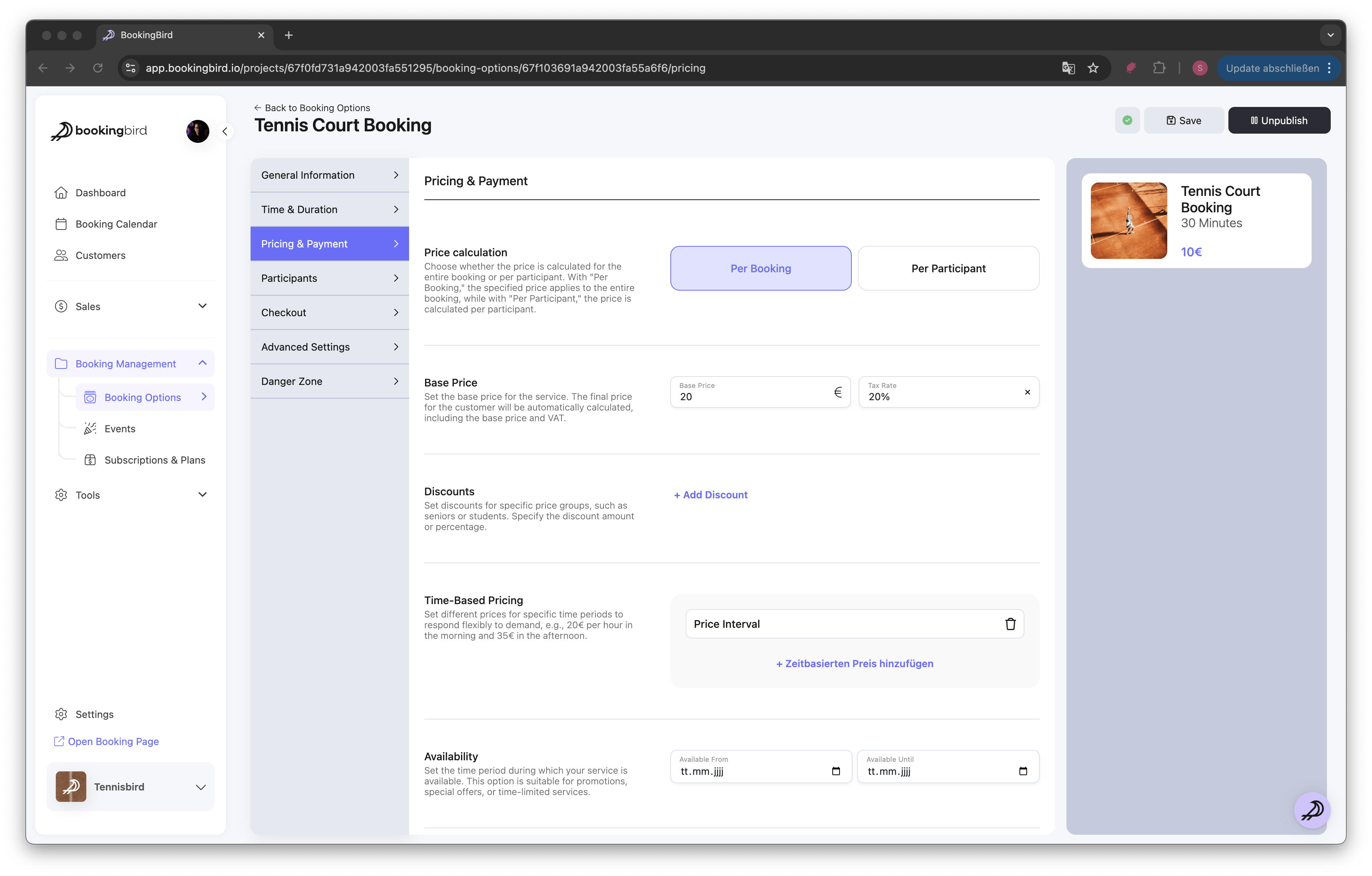
Gib den Standardpreis für eine Buchungsoption ein.
Gib an, ob der Preis pro Sitzung, pro Person oder anhand einer anderen Metrik angegeben wird.
Aktiviere gegebenenfalls gestaffelte Preise für unterschiedliche Zeiträume.
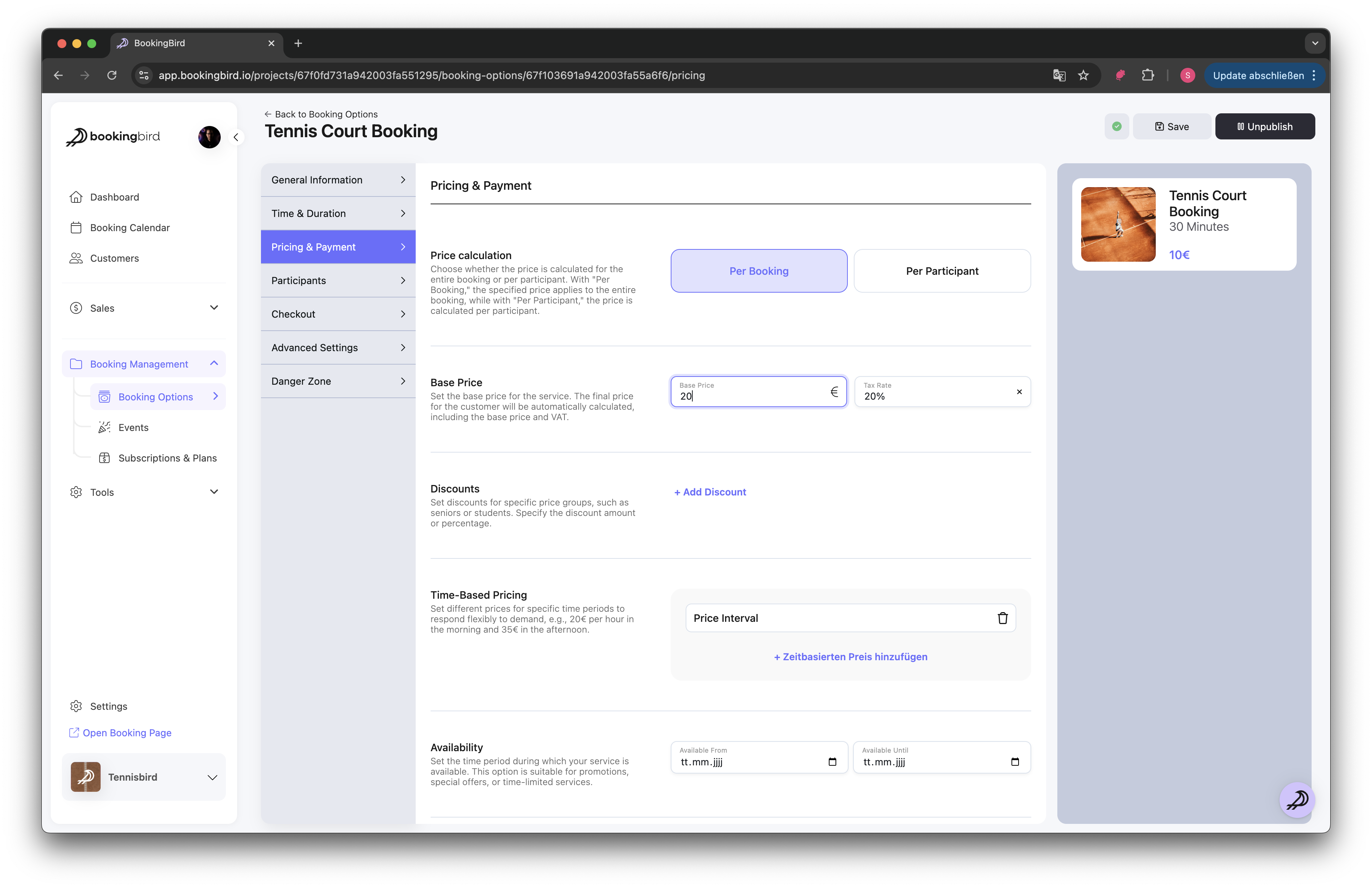
Klicken Sie auf „Kundengruppenpreis hinzufügen“.
Wählen Sie, welche Kundengruppen Rabatte oder Sonderpreise erhalten.
Legen Sie den angepassten Preis für jede Gruppe fest.
Beispiel: Mitglieder erhalten einen Rabatt von 20 %, Studenten zahlen 5 $ weniger.
Speichern Sie die Änderungen, um gruppenspezifische Preise automatisch anzuwenden.
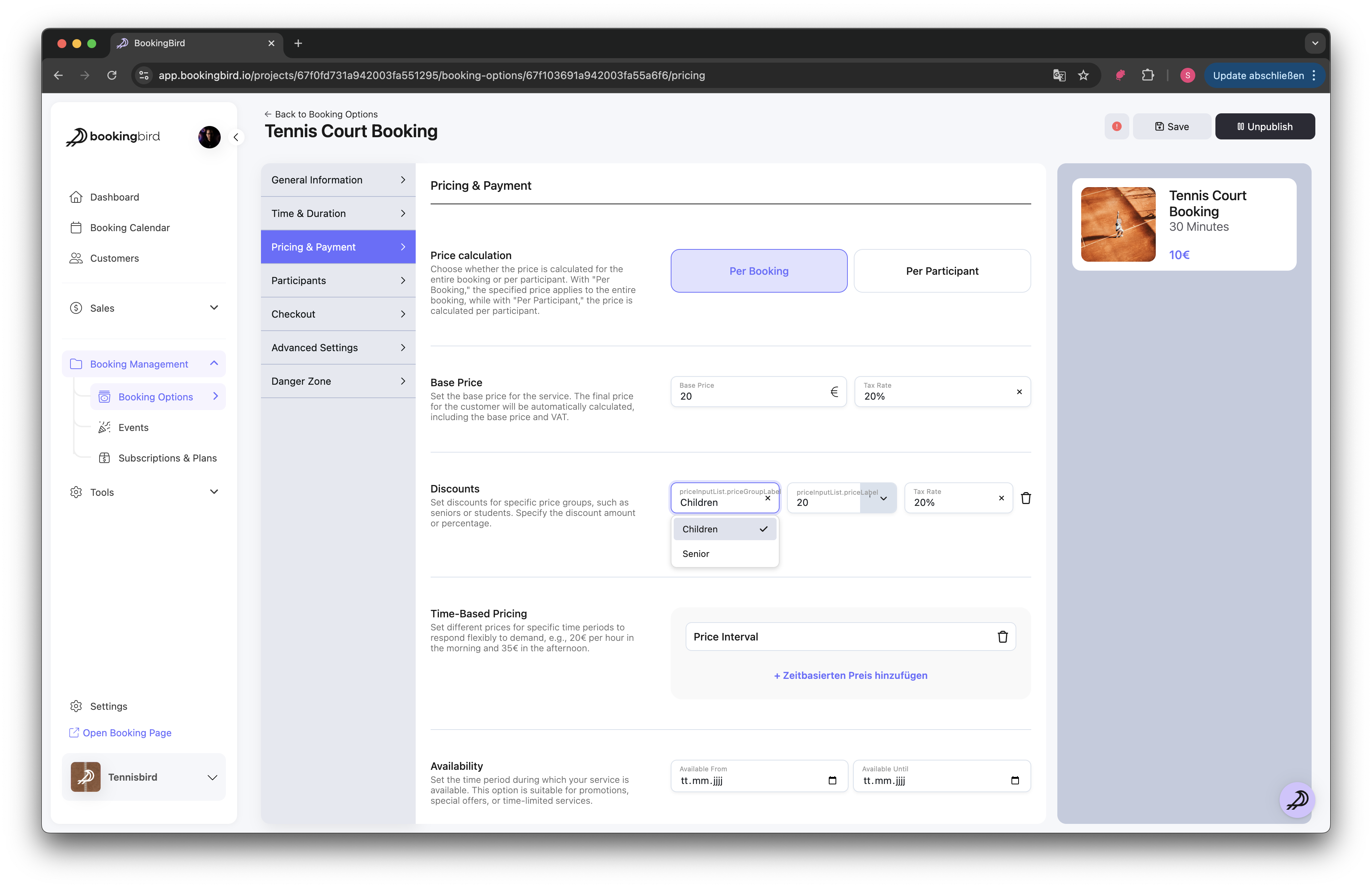
 Erweiterte Preisoptionen
Erweiterte Preisoptionen Spitzen- und Niedrigpreiszeiten
Spitzen- und NiedrigpreiszeitenLegen Sie unterschiedliche Preise für Stoßzeiten vs. Zeiten mit geringer Nachfrage fest.
Beispiel: Höhere Tarife für abendliche Stoßzeiten im Fitnessstudio, niedrigere Preise für Morgensessions.
 Zusatzleistungen & Extras Preise
Zusatzleistungen & Extras PreiseBiete zusätzliche Dienstleistungen gegen eine Gebühr an (z. B. Ausrüstungsverleih, Premium-Upgrade-Services).
Kunden können Extras während des Buchungsvorgangs auswählen.
 Dynamische Preisgestaltung
Dynamische PreisgestaltungPasse Preise automatisch basierend auf der Nachfrage an (z. B. niedrigere Preise für Last-Minute-Buchungen, höhere Preise für Zeiten mit hoher Nachfrage).
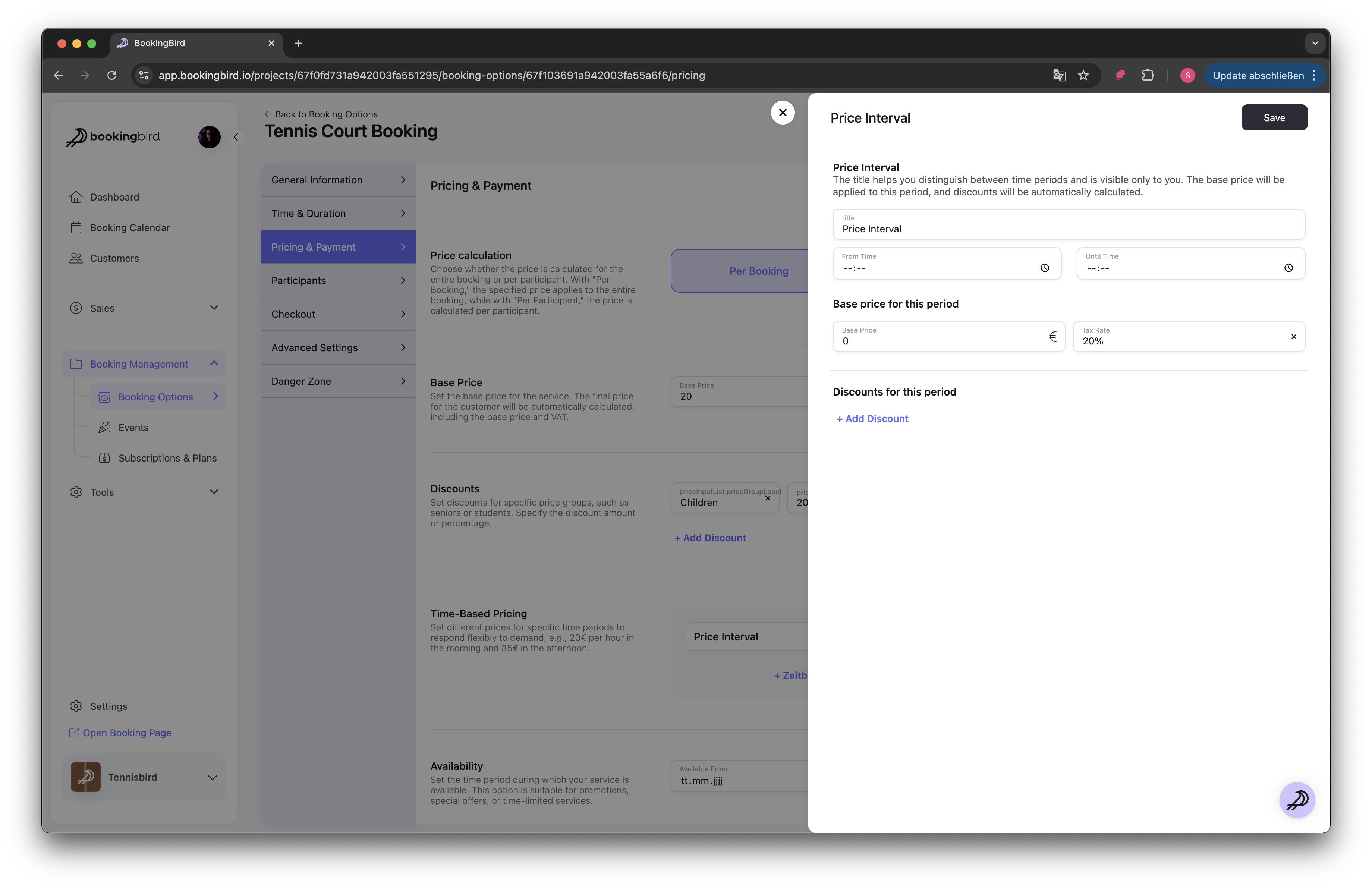
 Kundengruppen verwalten
Kundengruppen verwaltenGehe zu Kundenverwaltung in deinem Dashboard.
Klicke auf „Kundengruppe erstellen“.
Benenne die Gruppe (z. B. VIP-Mitglieder, Firmenkunden, Studierende).
Lege die Zulassungskriterien fest (z. B. Mitgliedschaft erforderlich, Verifizierter Ausweis für Studierende).
Gehe zu den Preiseinstellungen einer Buchungsoption.
Wähle die neu erstellte Kundengruppe.
Gib den vergünstigten Preis oder alternative Preise für die Gruppe ein.
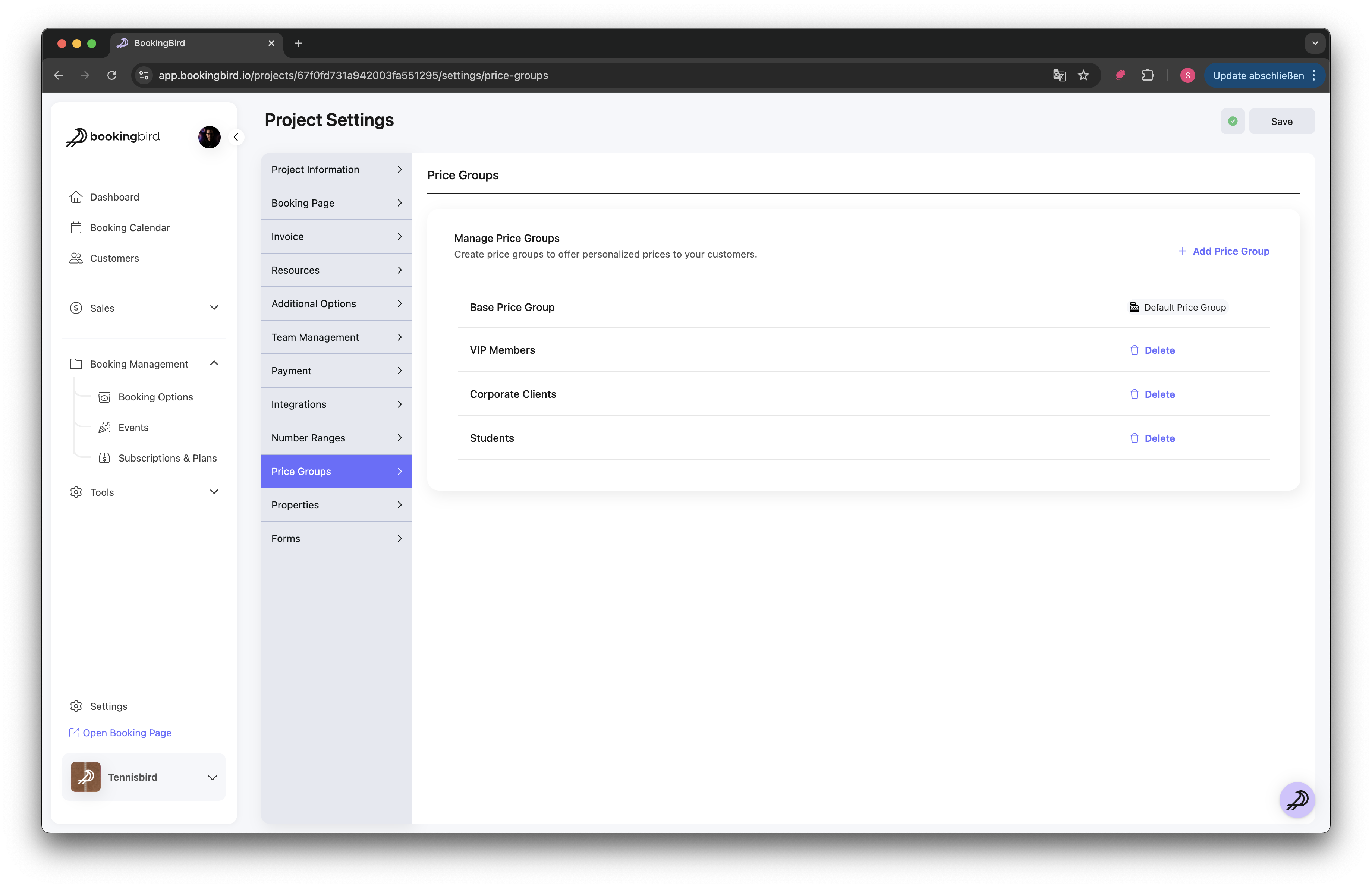
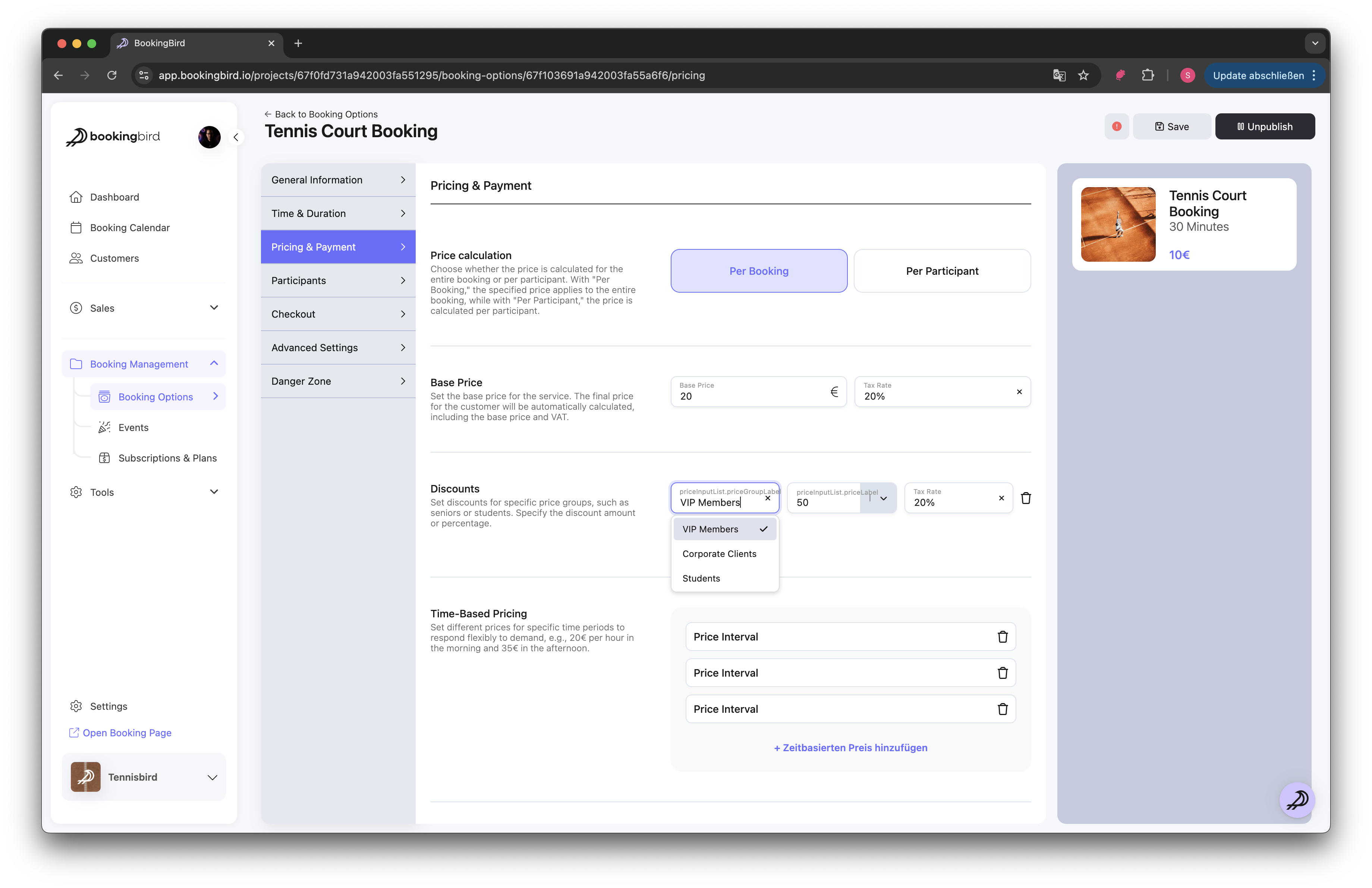
 Praxisbeispiel: Fitnessstudio-Mitgliedschaftspreise
Praxisbeispiel: Fitnessstudio-MitgliedschaftspreiseStandardpreis: $15 pro Session
Mitgliedspreis: $10 pro Session
Studentenpreis: $12 pro Session (Studentenausweis erforderlich)
Stoßzeiten-Preisgestaltung: +$5 für Abendzeiten (17:00 – 21:00)
 Best Practices
Best PracticesPreise regelmäßig überprüfen, um wettbewerbsfähig zu bleiben.
Kundengruppen nutzen, um treue Kunden und Mitglieder zu belohnen.
Preise für Stoß- und Randzeiten anpassen, um Buchungen und Einnahmen zu optimieren.
Preistransparenz auf der Buchungsseite klar kommunizieren, um Verwirrung zu vermeiden.
 Brauchst du Hilfe?
Brauchst du Hilfe?Wenn du Fragen zur Einrichtung von Preisen und Kundengruppen hast, steht dir unser Support-Team zur Verfügung, um dich durch den Prozess zu begleiten!